Cómo habilitar Windows Update en el Registro [Pasos rápidos]
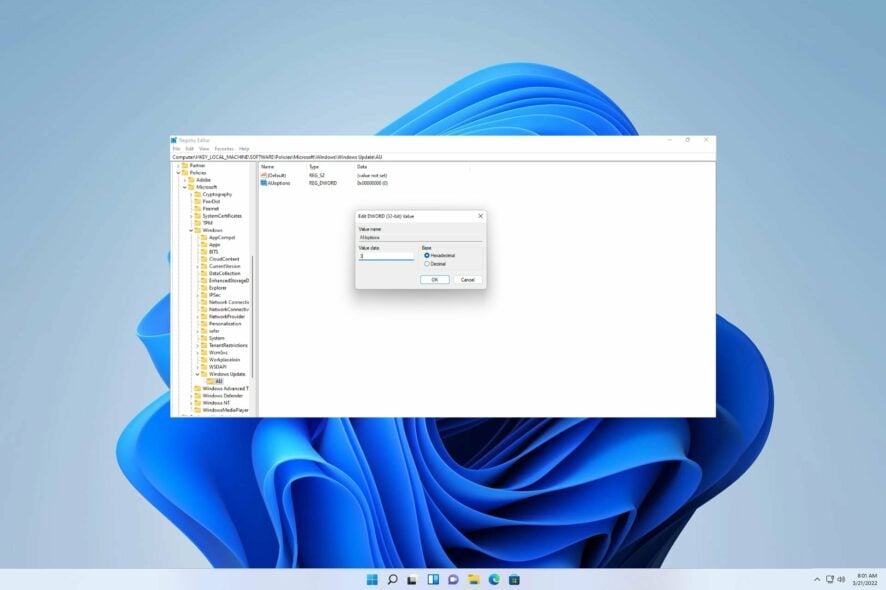 X INSTALAR HACIENDO CLIC EN EL ARCHIVO DE DESCARGA
La falla en la instalación de las actualizaciones de Windows puede llevar a varios problemas, por lo que muchos usuarios se preguntan cómo habilitar las actualizaciones de Windows a través del registro.
X INSTALAR HACIENDO CLIC EN EL ARCHIVO DE DESCARGA
La falla en la instalación de las actualizaciones de Windows puede llevar a varios problemas, por lo que muchos usuarios se preguntan cómo habilitar las actualizaciones de Windows a través del registro.
En un artículo anterior, exploramos las complejidades del error de actualización de Windows 11, y como saben, tales errores pueden ocurrir si Windows Update no está habilitado.
Por lo tanto, sigue leyendo para aprender más sobre las formas adecuadas de habilitar esta función esencial.
¿Cuál es la clave del registro para deshabilitar Windows Update?
Para deshabilitar Windows Update a través del registro, necesitas modificar la siguiente clave:
HKEY\LOCAL\MACHINE\SOFTWARE\Policies\Microsoft\Windows\WindowsUpdate\AU
Una vez que ingreses esta clave, necesitarás hacer cambios en AUOptions DWORD para deshabilitar Windows Update a través del registro.
¿Cómo puedo habilitar Windows Update en el registro?
Configurando Windows Updates al alterar el registro
- En tu pantalla de inicio, escribe regedit en la barra de búsqueda y Ejecutar como Administrador.
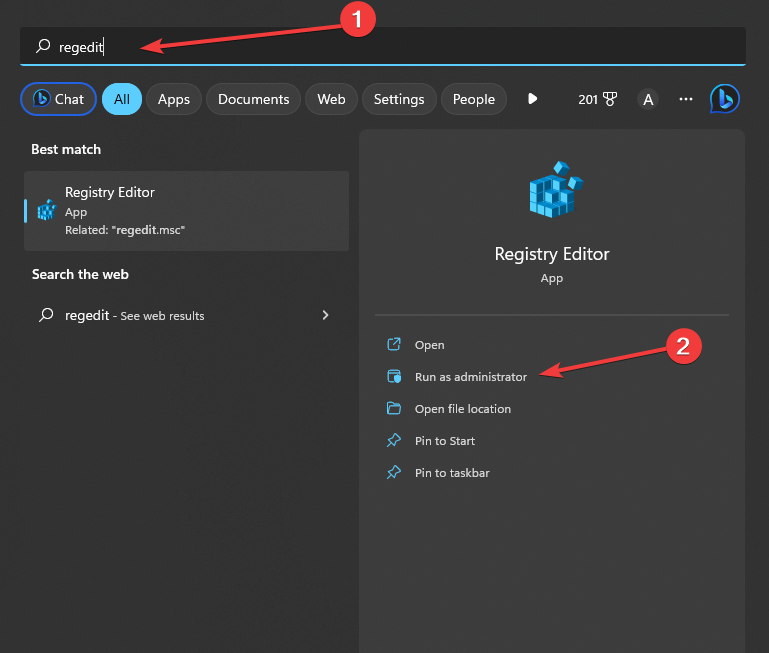
- Una vez que aparezca el UAC, selecciona Sí.
-
Una vez que se haya abierto el Registro, navega por la siguiente ruta:
HKEY_LOCAL_MACHINE/SOFTWARE/Policies/Microsoft/Windows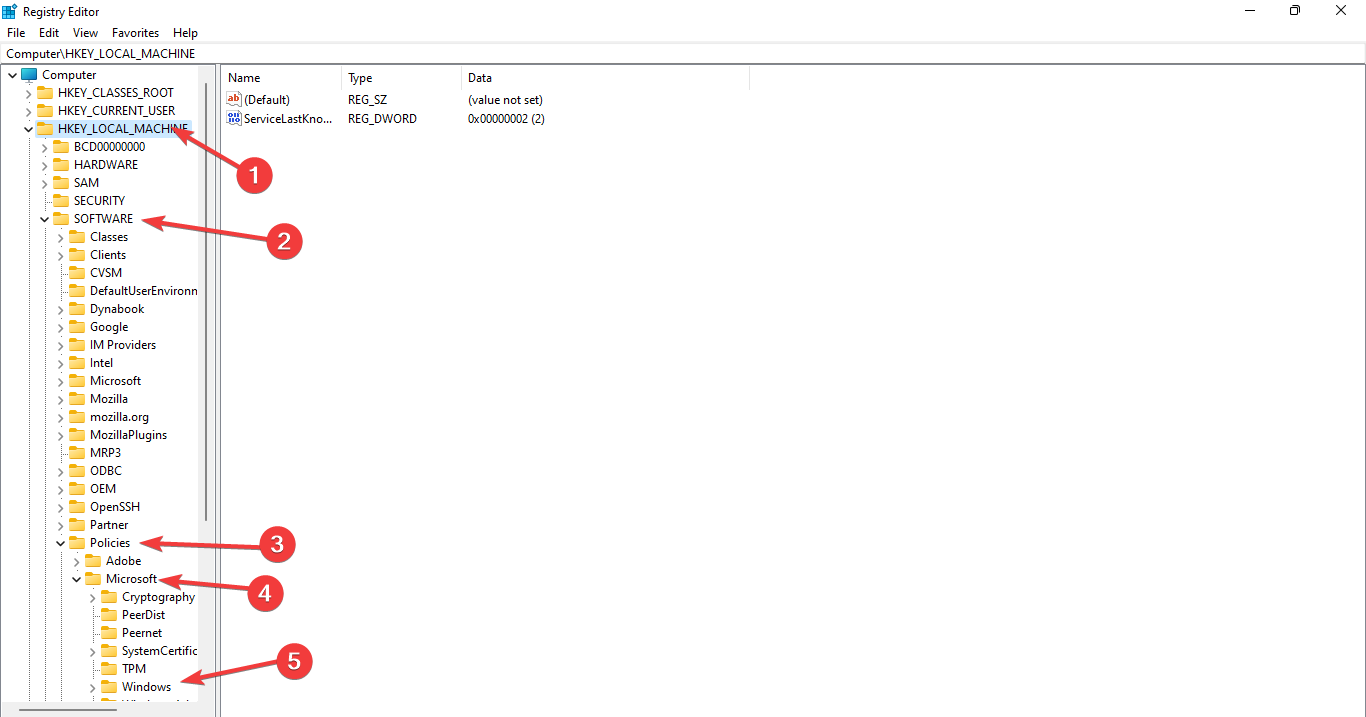
- Ahora haz clic derecho en el directorio Windows.
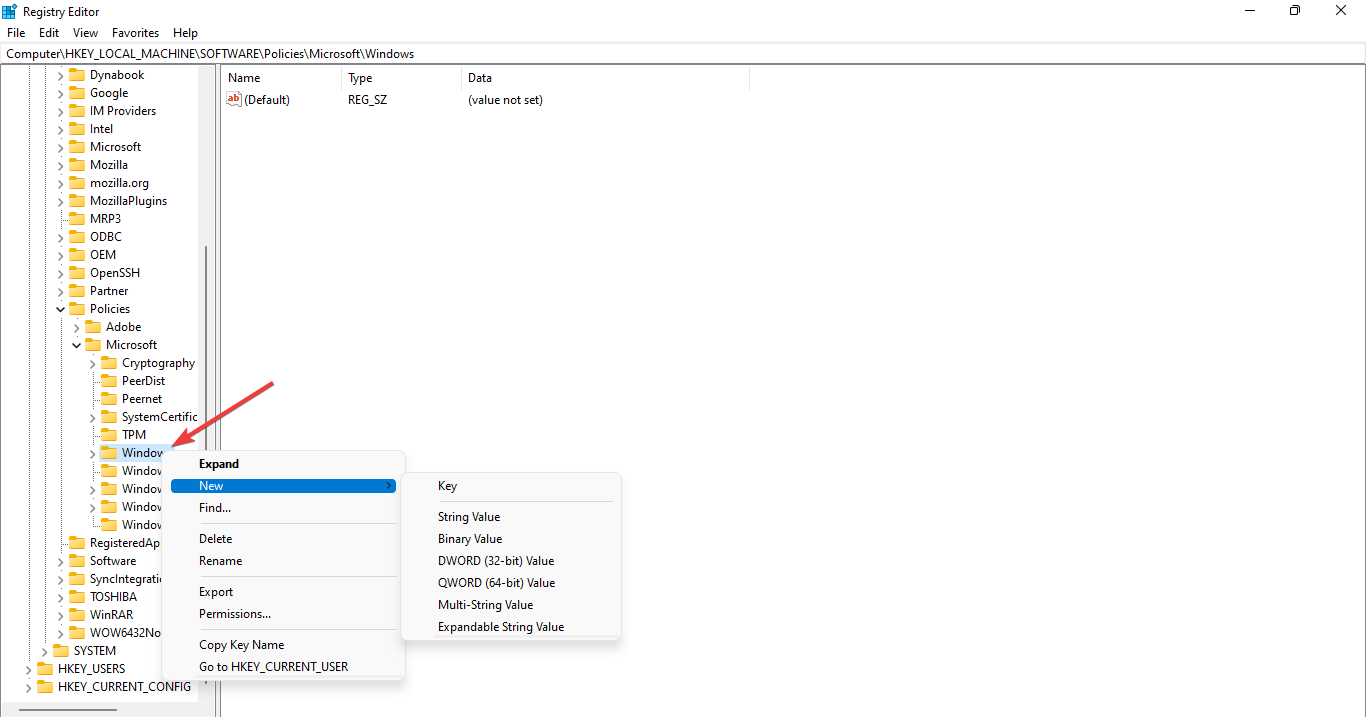
- Haz clic en Nuevo y selecciona Clave, y a continuación crea una nueva carpeta llamada Windows Update.
- Luego haz clic derecho en Windows Update. Elige Nuevo y luego Clave y crea un nuevo directorio llamado AU.
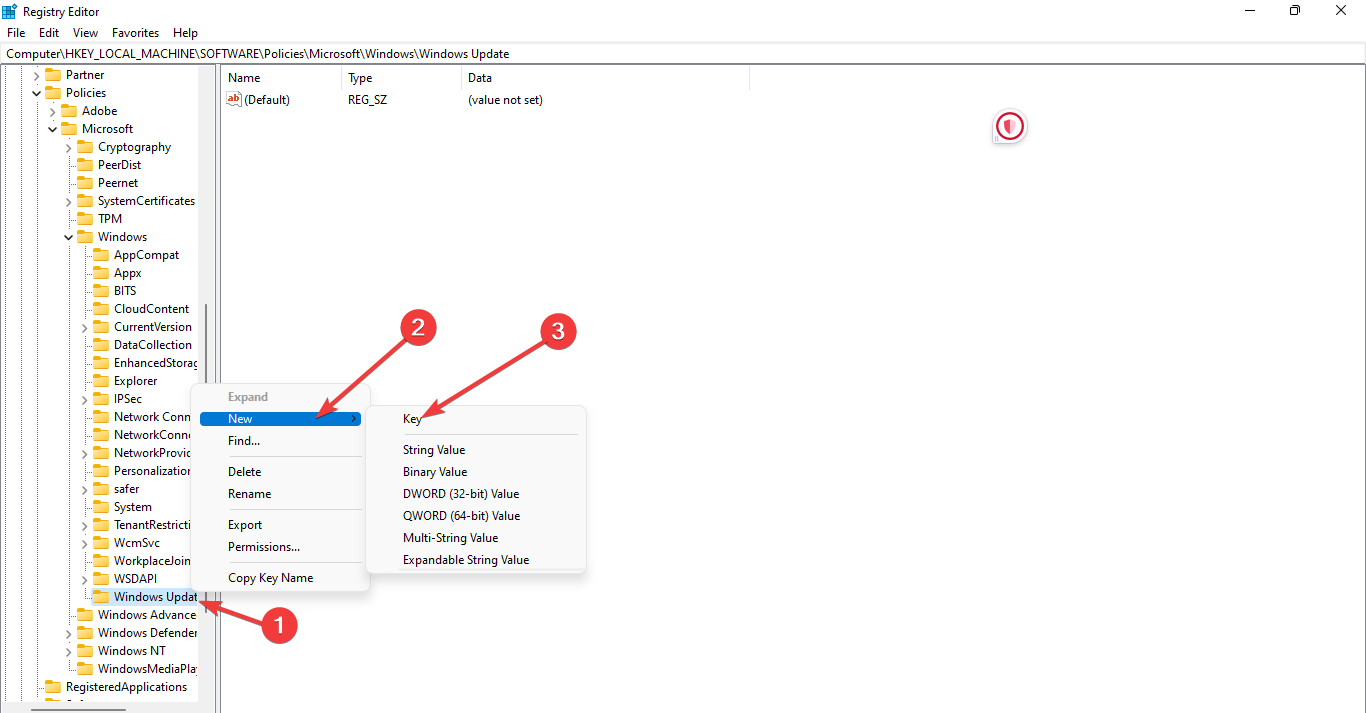
- Nuevamente haz clic derecho en el directorio AU.
- La siguiente acción es hacer clic en Nuevo y seleccionar DWORD.
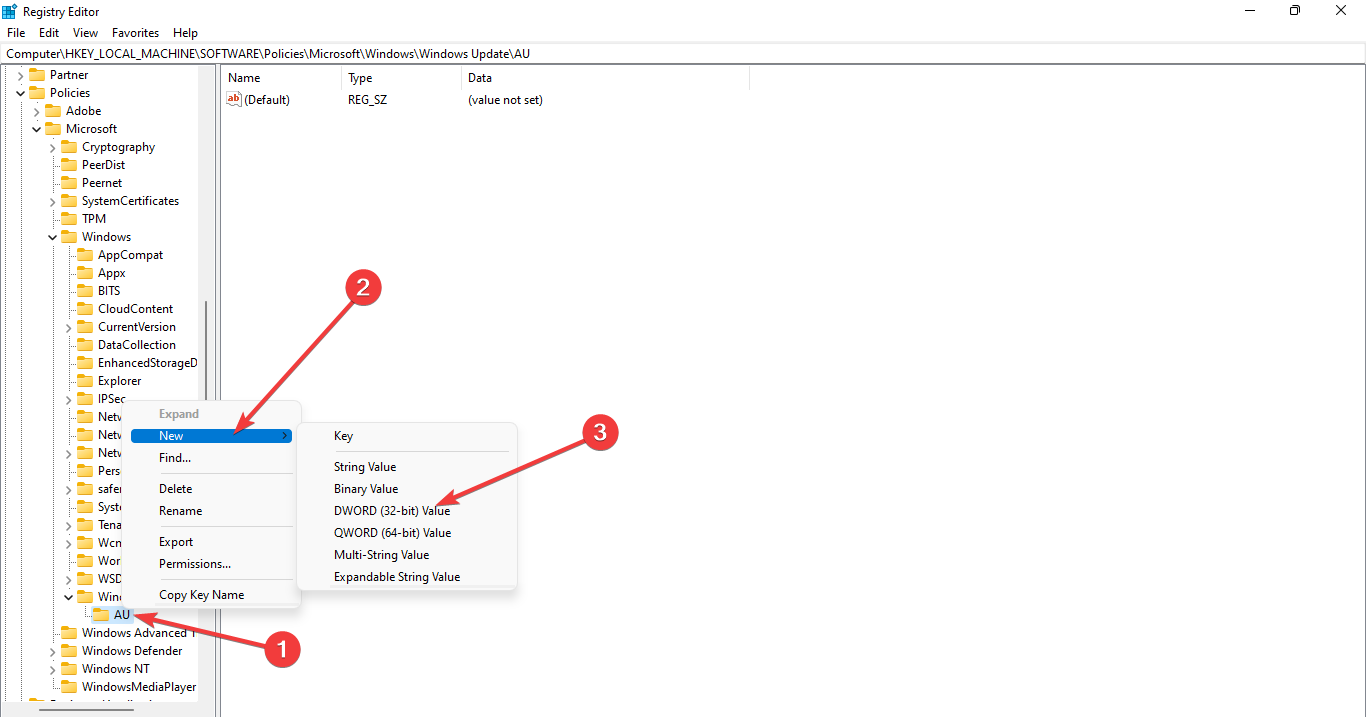
- Ahora, define el nombre de tu clave como AUOptions y haz doble clic en AUOptions para editar el valor DWORD.
- Introduce un número entre 2-5 como valor de datos, y luego haz clic en Aceptar para guardar la configuración.
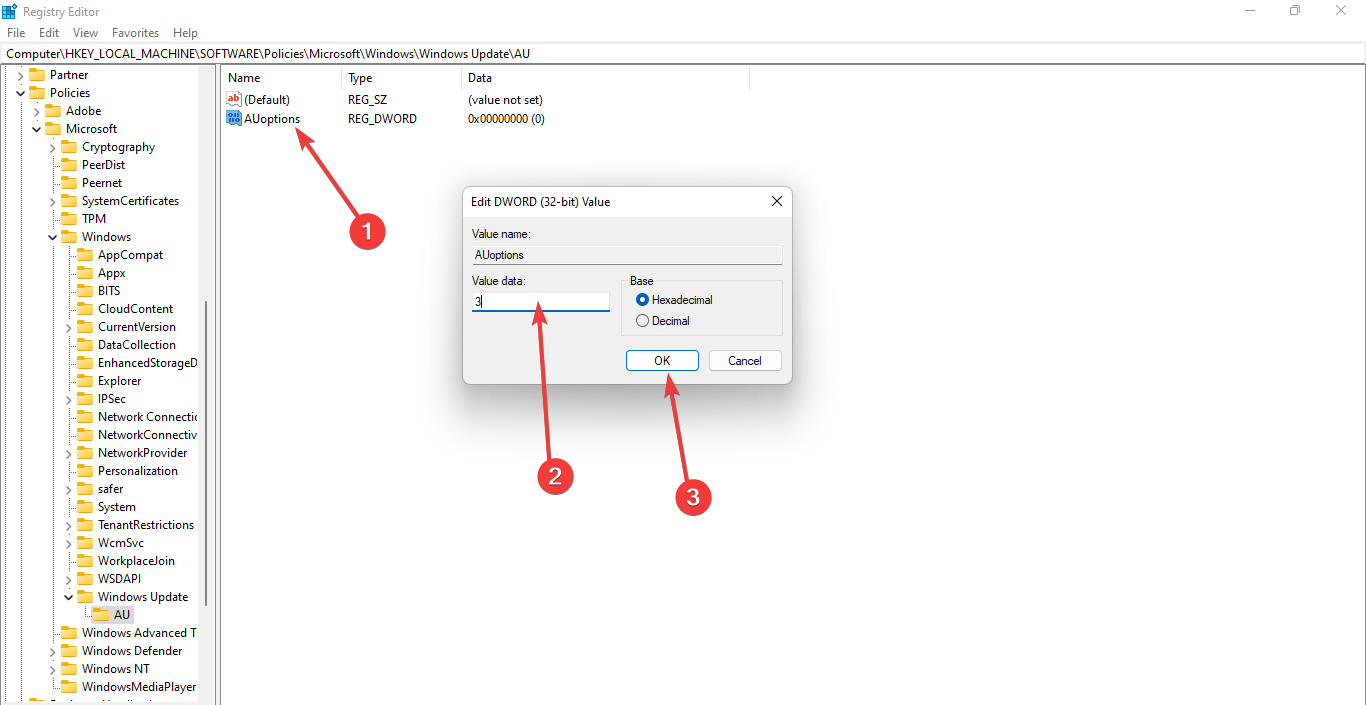
A continuación se muestra una explicación de cada valor numérico:
- 2 - Esta configuración te alertará antes de descargar e instalar actualizaciones en tu sistema.
- 3 - Todas las actualizaciones se descargarán automáticamente y te notificarán antes de la instalación.
- 4 - Esta configuración descargará automáticamente y establecerá automáticamente la hora para instalar.
- 5 - Permite al administrador local del sistema elegir el estado de la actualización.
Así es como puedes habilitar Windows Update a través del registro. Como puedes ver, no es complicado, siempre y cuando sigas cuidadosamente nuestras instrucciones. Lee más sobre este tema
- La compilación 27898 de Windows 11 añade iconos pequeños en la barra de tareas, recuperación rápida, compartir más inteligente.
- La compilación 19045.6156 de Windows 10 llega a la vista previa de lanzamiento con actualización de arranque seguro.
- La compilación 22631.5696 de Windows 11 se lanza al canal Beta con correcciones importantes.
- Microsoft soluciona silenciosamente un molesto error de ‘Imprimir en PDF’ en Windows 11 24H2.
En caso de que encuentres algún otro problema, te sugerimos consultar nuestra extensa guía sobre Windows Update que no funciona o carga. Esta guía ofrece remedios similares que pueden ayudarte a encontrar una solución a tu problema.
Valoramos tu opinión y nos encantaría conocer tus puntos de vista. Por favor, comparte tus pensamientos dejando un comentario a continuación y dándonos tu perspectiva sobre el tema.













